Blocco scorrimento in Microsoft Excel consente ai tasti freccia su, giù, destra e sinistra di spostarsi tra le celle o di scorrere l’intero foglio di lavoro. Ti mostreremo come passare da una funzionalità all’altra sul tuo PC Windows 10 o 11.
Che cosa fa l’abilitazione e la disabilitazione del blocco scorrimento in Excel?
Quando disabiliti il Blocco scorrimento e premi i tasti freccia , Excel ti consente di spostarti tra le celle del foglio di calcolo. Ad esempio, se si preme il tasto Freccia giù, si scende di una cella nel foglio di lavoro. Questo è solitamente il comportamento predefinito e consente una modifica rapida.
Se abiliti Blocco scorrimento, d’altra parte, Excel ti consente di scorrere l’intero foglio di lavoro anziché le singole celle. Ad esempio, se si preme il tasto freccia destra, l’intero foglio di lavoro scorre a destra.
A seconda della funzione che ti senti a tuo agio nell’usare, puoi mantenere il Blocco scorrimento abilitato o disabilitato sul tuo computer.
Abilita o disabilita il blocco scorrimento quando usi Excel
Un modo per attivare Blocco scorrimento su Windows è premere il tasto Blocco scorrimento dedicato sulla tastiera. Questo tasto si trova solitamente nella prima riga in alto della tastiera, a destra del tasto Stampa schermo .
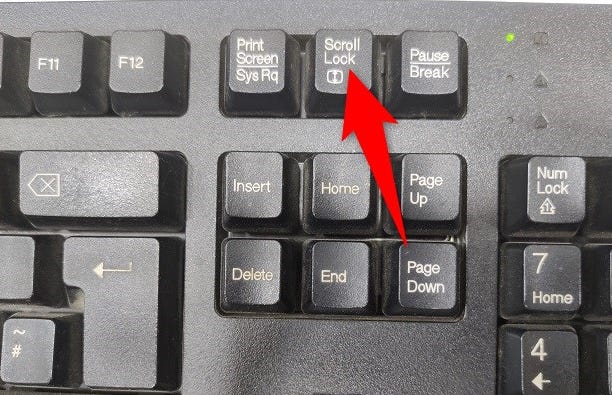
Quando premi il tasto, vedrai la spia Blocco scorrimento accendersi sulla tastiera (se la tua tastiera ne ha uno). Ciò indica che l’opzione è abilitata. Per disattivare il Blocco scorrimento, premere di nuovo lo stesso tasto.
Su un MacBook, puoi utilizzare la combinazione di tasti Fn+Maiusc+F12 per attivare il blocco scorrimento.
Attiva/disattiva Blocco scorrimento senza tastiera
Se la tua tastiera non offre un tasto Blocco scorrimento dedicato, usa la tastiera su schermo per abilitare o disabilitare la funzione. Apri quella tastiera accedendo al menu “Start”, cercando “Tastiera su schermo” e selezionando l’app nei risultati della ricerca.
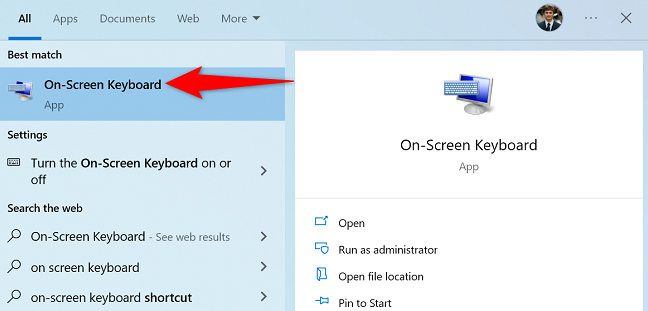
Quando vedi la tastiera virtuale, per attivare Scroll Lock, fai clic sul pulsante ScrLk. Diventerà blu indicando che il blocco è abilitato.
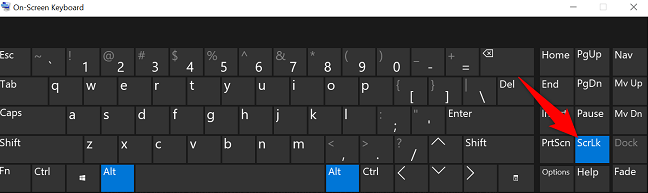
Per disattivare il blocco, fare nuovamente clic sulla stessa chiave.
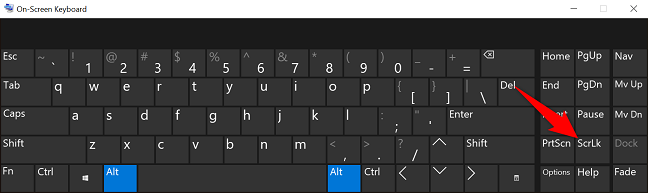
E questo è tutto ciò che serve per utilizzare il blocco scorrimento nel programma di fogli di calcolo di Microsoft. Ci auguriamo che lo trovi utile.

